アンドロイド版LINEアプリのKeepで大切な思い出やファイルをキープしよう
今回のLINEアプリの使い方はKeepと言う機能を使った思い出やいつか使うかもしれないファイルなどをLINEに格納しておける機能を紹介します。
普段スマートフォンで調べたいことを検索したりしてストックできたら良いな?と思ったことがありませんか?わざわざ他のアプリをインストールしなくともLINEがあればできるんです。
ストックするようなアプリは高性能で使いやすいものもあるのですが、手軽さを考えるとLINEでも良いかもしれませんね。LINEで友だちとシェアするときに楽なのがKeepのメリットでもあります。
SONY Sony Xperia Z5 Compactを使ってLINEの使い方を紹介しています。他のスマートフォンでも同じかと思いますがLINEのバージョンによっては違う場合があります。 @cocolejp では最新のバージョンで行っております。
友だち画面からマイプロフィールを選択

まずLINEを立ち上げたら友だちの画面にします。メニューの一番左です。ブラウンの着せかえになっていますが…
話が脱線しましたが、友だち画面を開いたらマイプロフィールの自分のLINE IDをタップします。
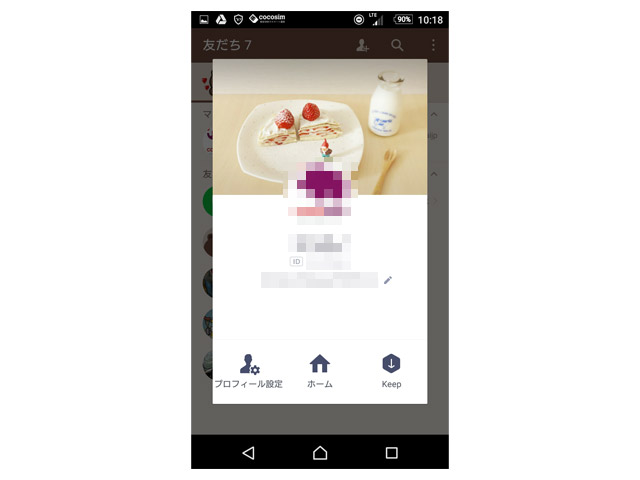
そうすると自分のプロフィール設定やホーム画面、Keepのメニューが表示されます。今回使うのはKeepなので一番右のKeepをタップします。
テキストや画像をアップロードする
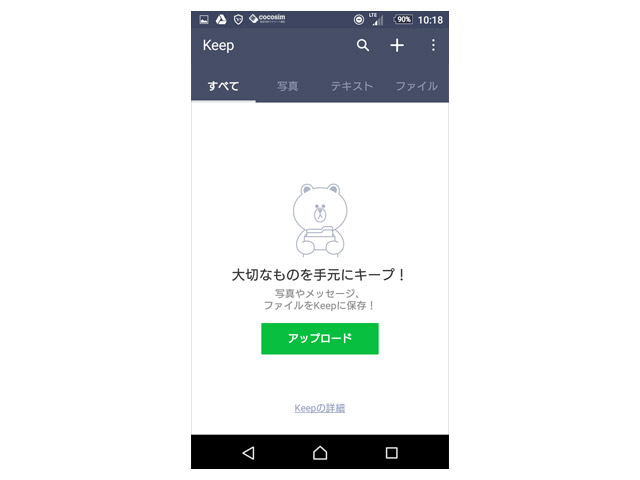
ここからはKeepの画面になります。ここで大切な思い出などをストックしていきます。Keepも様々な使い方があるのですが今回は基本的なアップロードの方法を紹介します。
はじめて利用される場合は上のような画面になります。緑の「アップロード」ボタンをタップします。他にも上にある「+」のマークでも同じようになります。
アップロードすると緑のボタンはなくなるので「+」のボタンを覚えておくと良いかもしれません。
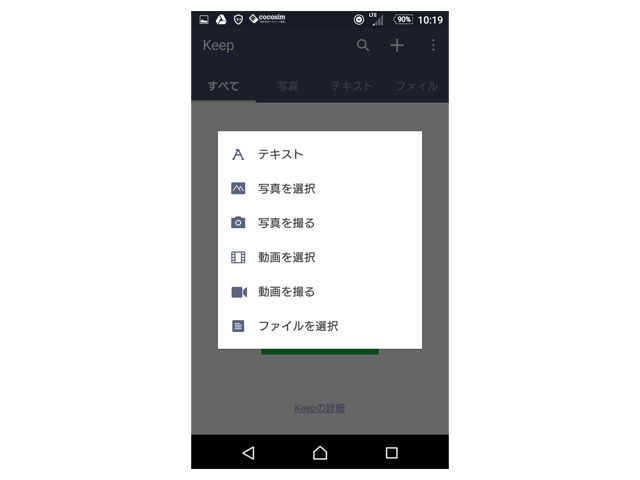
そうすると画像のようにアップロードできる種類が選択できます。テキストや写真、動画、ファイルをアップロードすることができます。今回は写真をアップロードするので「写真を選択」する項目をタップします。
画像を選択してアップロード
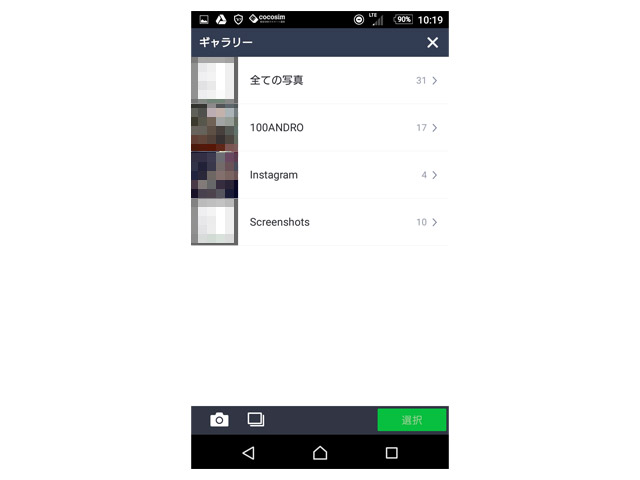
「写真を選択」すると画面が切り替わりスマートフォンに格納されている画像を選択できる画面に移ります。Instagramなどで項目分けされているので探しやすいかもしれません。
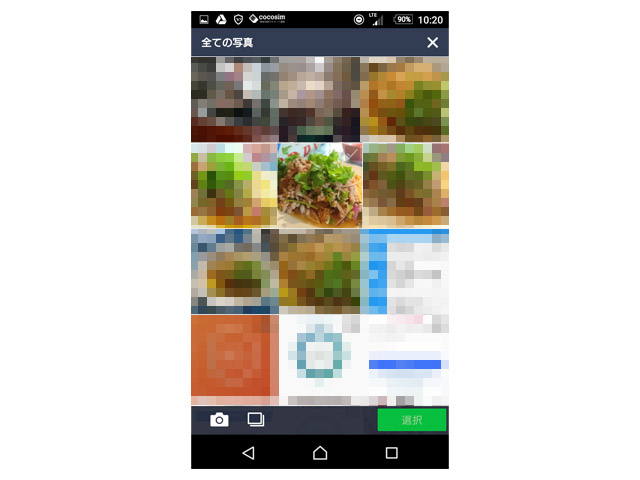
すべての写真で選択してみました。ちょっとわかりにくいかもしれませんが各画像の右上にチェックができるような項目があります。

画像をチェックしてみると緑色になり複数選択することができます。
写真を選択したら右下にある緑色になっている「選択」をタップするとアップロードが開始されます。
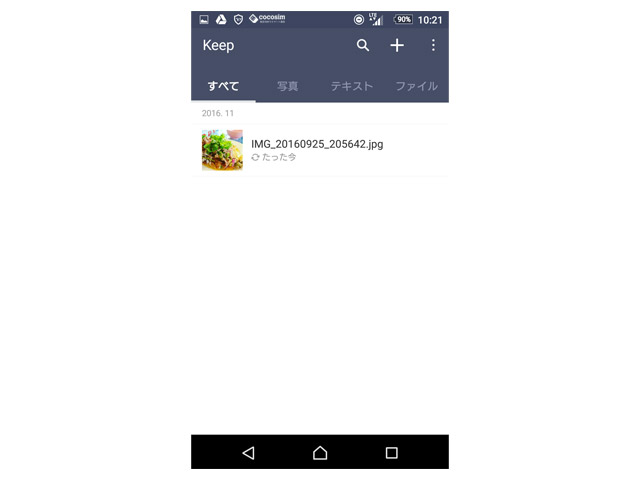
アップされたら最初の画面にもどりキープした画像などが表示されます。


